SÌ! Netgear Nighthawk funziona con Xfinity di Comcast . Se ti chiedevi come funziona Netgear Nighthawk con il fornitore di servizi Internet Xfinity , sei arrivato nel posto giusto.
Questo articolo spiegherà le tue opzioni con diversi modelli NetGear Nighthawk e come impostare ogni opzione per lavorare con il servizio Xfinity.
Come probabilmente già sai, ci sono due opzioni quando si tratta di Xfinity e apparecchiature di rete. Puoi noleggiare le loro attrezzature per una commissione mensile di un paio di dollari o utilizzare la propria attrezzatura, a condizione che sia compatibile con il segnale Xfinity .
Se opti per l'affitto, molto probabilmente otterrai un gateway XFI, un'unità combinata che include il modem, il router e il cambio tutto in una scatola.
Ciò significa che dovrai sostituire questa unità combinata con i tuoi dispositivi separati o separati per ricoprire tutti i ruoli.
Netgear Nighthawk è una linea di prodotti che include sia router Wi-Fi che unità combinate router/modem Wi-Fi.
Ti mostreremo anche come se prevedi di continuare a noleggiare un gateway XFI e aggiungere solo un netgear Nighthawk al mix per una migliore copertura e velocità Wi-Fi.
Se si desidera utilizzare completamente l'attrezzatura, passa alla sezione appropriata del testo.

Se si desidera utilizzare il router Netgear Nighthawk invece del router XFI Wi-Fi
Affinché questo funzioni, dovrai disabilitare un router Wi-Fi che viene integrato al gateway XFI e utilizzare invece il router Netgear Nighthawk.
Per passare a Netgear Nighthawk, dovrai passare il router XFI in modalità bridge e disattivare entrambe le bande di 2,4 GHz e 5 GHz.
Dopo averlo fatto, dovrai collegare Netgear Nighthawk al gateway XFI e impostare le reti sul router Nighthawk.
Rompilo nei gradini.
- Collegare il computer a XFI utilizzando un cavo Ethernet.
- Apri il browser Internet su un computer connesso e digita in http://10.0.0.1 nella barra degli indirizzi.
- Accedi utilizzando le tue credenziali . Se non li hai modificati prima, dovrebbero essere nome utente: Admin e password: password.
- Una volta effettuato l'accesso, fai clic su Gateway sul lato sinistro dello schermo, quindi Gateway a colpo d'occhio.
- Accendi la modalità bridge.
A questo punto, hai disabilitato il Wi-Fi sul gateway XFI e sei pronto per connetterti e impostare Netgear Nighthawk.
- Prendi un cavo Ethernet e collega un'estremità nella porta LAN sull'XFI e l'altra estremità nella porta WAN sul Netgear Nighthawk.
- Ciclo di alimentazione l'XFI e il Nighthawk scollegandoli dall'uscita di potenza per circa 30 secondi, quindi collegali. Attendi qualche minuto per finire il processo di avvio.
È tempo di impostare il Nighthawk.
- Scarica l'app Nighthawk dal Google Play Store o dall'App Store iOS e segui le istruzioni sullo schermo.
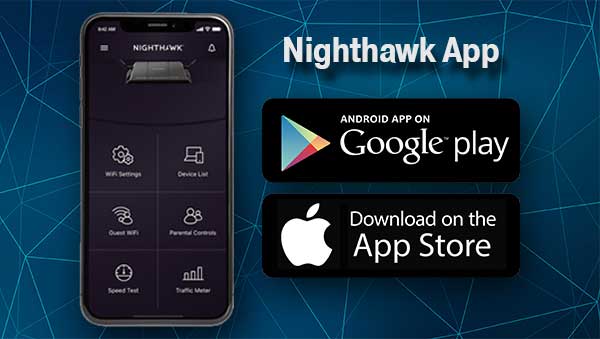
- Personalizza e assicura la tua nuova rete Wi-Fi modificando l'SSID predefinito, creando una password solida, ecc.
In questo modo, hai migliorato significativamente l'intervallo Wi-Fi e la potenza del segnale.
Tuttavia, pagherai comunque per affittare l'attrezzatura XFI da Comcast . Se vuoi far cadere l'affitto, dovrai ottenere un modello Netgear Nighthawk che è sia il router che il modem.
Se hai già un gateway XFI e vuoi cambiarlo
C'è una cosa che la maggior parte delle persone trascura quando si tratta di Netgear Nighthawk - non è un modello. È un intero gruppo di dispositivi molto diversi. Per esempio:
- Router Wifi Nighthawk Netgear Nighthawk (Modello R6900P)
- Router Wifi Nighthawk Netgear Nighthawk (Modello R7000)
- Netgear Nighthawk AC1900 WiFi Cable Modem Router (Modello C7000, 865 Mbps)
- Netgear Nighthawk AC1900 WiFi Cable Modem Router con voce (modello C7100V, 864 Mbps)
Sono tutti Netgear Nighthawk AC1900, ma ogni modello ha caratteristiche e caratteristiche diverse.
Quindi, il primo ordine di business è scoprire cosa hai esattamente bisogno e desideri e quindi selezionare il modello corretto in linea con le tue esigenze.
Se vuoi abbandonare XFI, avrai bisogno di una combinazione router/modem.
Per essere sicuri se il tuo modello di Netgear Nighthawk è compatibile, visita https://www.xfinity.com/support/articles/list-of-approved-cable-modems .
Per accedere all'elenco completo, avrai bisogno delle tue credenziali Comcast.
Se vuoi usare il tuo modem e il router con Xfinity dall'inizio
La cosa più importante qui non è non corrispondere al modello Netgear Nighthawk con il pacchetto.
In altre parole, non acquistare il Nighthawk che supporta velocità fino a 300 Mbps se si prevede di pagare per un piano di 1 Gbps con Xfinity.
Inoltre, assicurati di capire che tipo di servizio otterrai da Comcast e scegli l'attrezzatura solo una volta che sei sicuro che sarà la soluzione giusta per la tua situazione specifica.
Se si ottiene Internet via cavo da Comcast, puoi acquistare una delle unità combinate Netgear Nighthawk o acquistare il router e il modem come unità separate.
Lettura consigliata:
- Netgear Nighthawk funziona con CenturyLink?
- Netgear Nighthawk non trasmette Wi-Fi
- Netgear Nighthawk x6 non connesso a Internet
Entrambe le scelte hanno i loro vantaggi e i loro minori.
La scelta di un'unità combinata ti consentirà di controllare sia il modem che il router dallo stesso posto e hanno meno disordine poiché ci sono solo un'unità e meno problemi di gestione dei cavi. Tuttavia, se i componenti falliscono, si perde sia il router che il modem poiché sono un'unità.
L'acquisto del router e il modem come unità separate aggiungerà un po 'di complessità alla configurazione della rete. Tuttavia, avrai anche più flessibilità perché sarai in grado di cambiarne uno mentre continui a utilizzare l'altro componente.
Riepilogo
La serie di router Netgear Nighthawk funzionerà con Comcast Xfinity.
Puoi aggiungere un Nighthawk alla tua unità di noleggio esistente e ottenere un segnale Wi-Fi migliore, sicurezza e controllo o utilizzare interamente la propria attrezzatura.
Se scegli quest'ultimo, puoi scegliere un'unità di modem/router combinato o decidere di acquistare un modem e il router separatamente.
Entrambe le scelte hanno alcuni venti e negativi.
L'unità combinata semplifica la configurazione e le modifiche poiché è tutto fatto da una GUI del browser Web. Anche meno disordine e meno cavi sono un vantaggio.
D'altra parte, se uno dei componenti diventa obsoleto o rotto, dovrai cambiare l'intera unità.
Avere il router e il modem come unità separate aggiunge complessità al sistema e richiede più sforzi per impostare e mantenere. Ci vuole un po 'più di spazio e richiede più cavi per collegare tutti i componenti.
Tra i lati positivi, sarai in grado di aggiornare o sostituire i componenti separatamente se necessario.
In ogni caso, dovrai prestare molta attenzione alle specifiche del pacchetto Internet e scegliere un modello adeguato per poter utilizzare le velocità complete di Internet che stai pagando.
